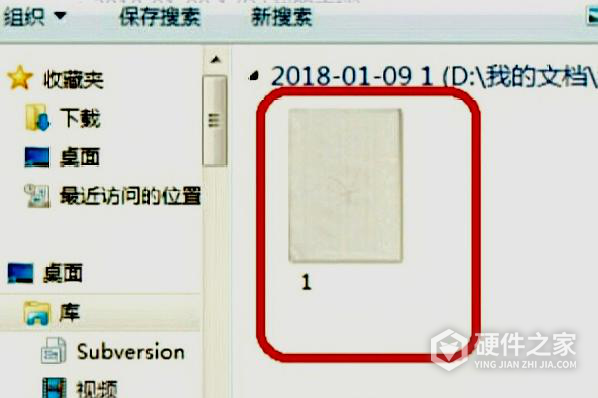相信我们很多的办公人员都使用过打印机,打印机怎么将文件扫描成PDF或许有人不太明白,那么惠普m1136怎么扫描成PDF呢?感兴趣的一起看下去吧!
步骤1:将需要扫描的纸质文件放入打印机的扫描仪中,并将盖子盖在扫描仪上。

步骤2:打开电脑左下角的按钮,选择控制面板,点击设备与打印机。
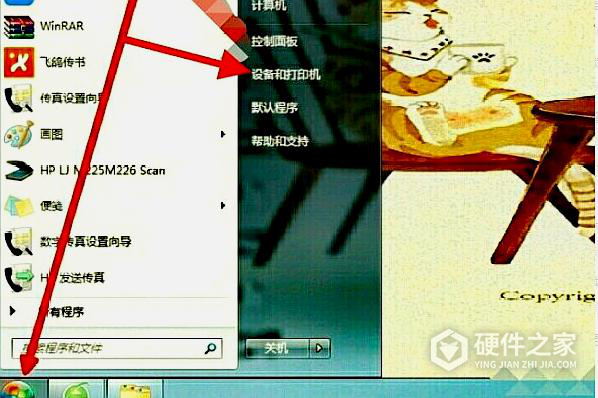
步骤3:然后右键点击打印机图标,选择开始扫描。
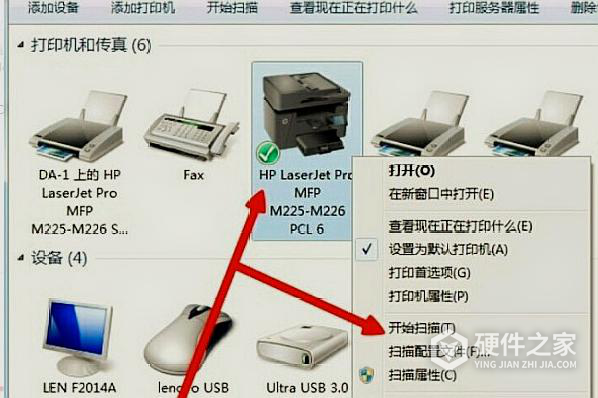
步骤4:在打开的配置页面,将文件类型改为PDF,点击扫描。
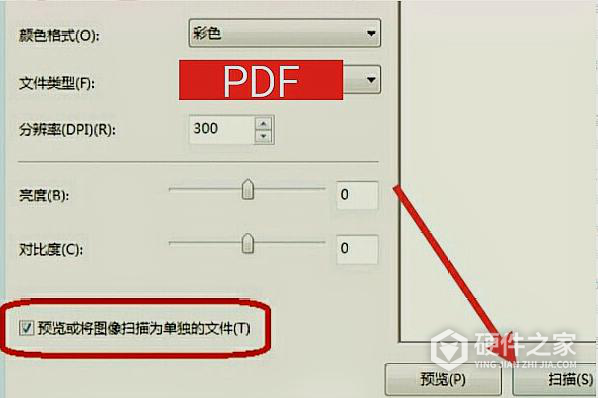
第5步:扫描完成后,在弹出的框框中给文件命名,然后点击导入。
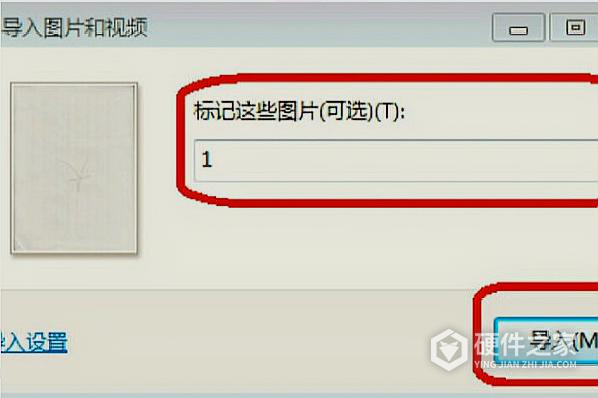
步骤6:最后就能做电脑上看到扫描文件的PDF版本了。